Часто трапляється так, що комп'ютер починає сильно гальмувати, мимоволі вимикатися, а програми відкриваються дуже повільно. Причиною цього стає перегрів. Існує кілька способів, як дізнатися температуру процесора. Знаючи цей показник, ви легко зможете оптимізувати роботу комп'ютера, що згодом збільшить його продуктивність. Нижче ви знайдете докладні інструкції та зможете самостійно займатися відстеженням цього показника без допомоги кваліфікованих фахівців.

Яка температура вважається нормальною
Якщо процесор сильно перегрівається, це загрожує виходом його з ладу. Проблема спричиняє ряд неприємних обставин, наприклад, ви можете втратити жорсткий диск. Перш ніж познайомитися з різними варіантами перевірки, дізнайтеся, яка повинна бути температура процесора при роботі комп'ютера:
- До 60 градусів - допустимий показник, процесор працює нормально.
- Від 60 до 70 градусів - необхідно подбати про свій комп'ютер, почистити вентилятор, пропилососити материнську плату.
- Вище 70 градусів - критичне значення. Необхідно вжити термінових заходів та зменшити температуру, доки не довели до максимального показника.
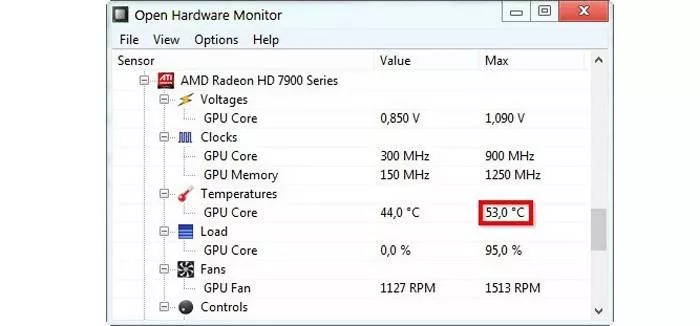
Способи перевірити температуру процесора та відеокарти
Кількома способами може бути проведена перевірка температури процесора та відеокарти. Вони включають використання самої системи, а також зовнішніх програм для Windows 10, 8, 7, XP або Linux. Вибравши для себе оптимальний варіант, ви легко зможете стежити за роботою свого ПК і не перевантажувати його зайвими робочими процесами. Вибирайте будь-який вподобаний і збільшуйте продуктивність за кілька кроків.
Через BIOS
Робоча температура процесора легко перевіряється за допомогою Bios. Потрапити до нього легко. Просто виконайте вказані дії, щоб стало зрозуміло, як дізнатися про температуру вашого процесора:
- При завантаженні ПК або ноутбука натисніть F2. Іноді використовується клавіша Del. Це залежить від типу материнської плати.
- Знайдіть в налаштуваннях Bios розділ Power. Якщо не бачите такого слова, то шукайте Monitor.
- Вся необхідна інформація буде видно на екрані.
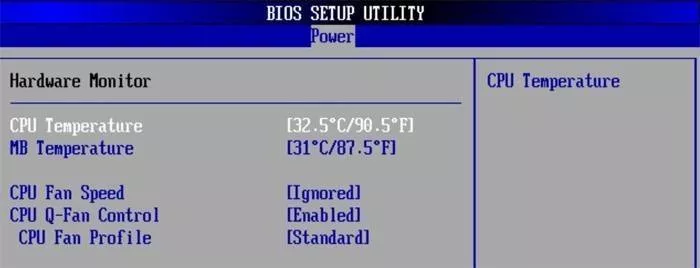
Моніторинг за допомогою безкоштовних програм
Щоб поміряти температуру, можна використовувати зовнішні програми. Рекомендується завантажити такі:
- Speccy;
- AIDA64;
- Core Temp;
- HWMonitor;
- CPU-Z.
Програма для вимірювання температури ПК Speccy не тільки допоможе вам відстежувати роботу процесора, але й видасть повну інформацію про ваш комп'ютер. За допомогою неї ви завжди зможете підібрати правильні запчастини, якими покращите продуктивність своєї машини. Програма легко встановлюється, не займає багато місця, відповідає всім необхідним вимогам клієнта.
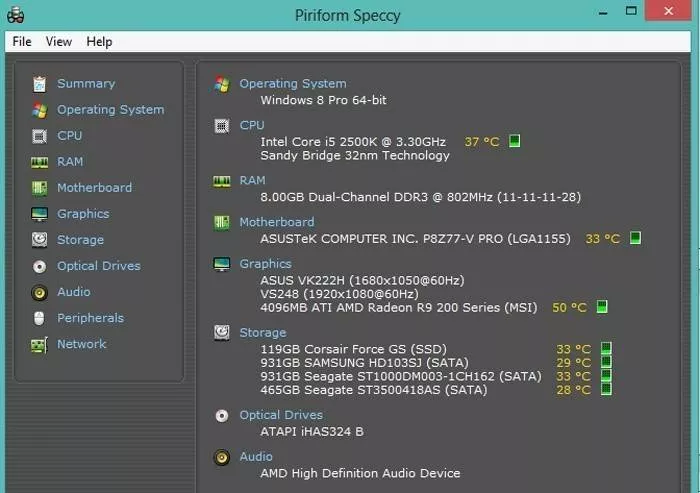
Програма для моніторингу температури процесора та відеокарти AIDA64 зі схожими якостями порадує приємним інтерфейсом.Завдяки їй ви завжди будете в курсі складу комп'ютера: програми, залізо, ОС, кількість ядер, зовнішні пристрої. Вважається однією з найзручніших. AIDA64 здійснить замір показників процесора та відеокарти одним «кліком». Графічний індикатор, зручне відображення необхідних показників допоможуть вам дбайливіше ставитися до свого ПК.
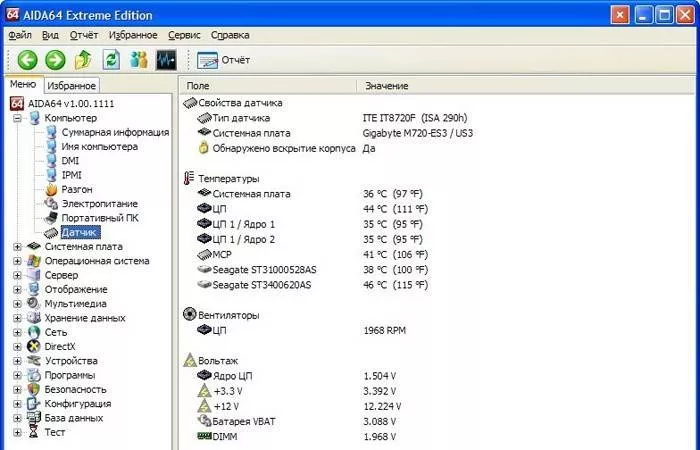
Визначення температури за допомогою утиліт Core Temp або HWMonitor менш популярне, але це зовсім не означає, що програми показують неправильні дані або неправильну кількість запущених процесів. Просто утиліти менше використовують любителів технологій. Звичайному користувачеві сподобається зручний інтерфейс, легка установка, великі можливості цих програм. Підходять тим, хто вибрав операційну систему Ubuntu Linux.
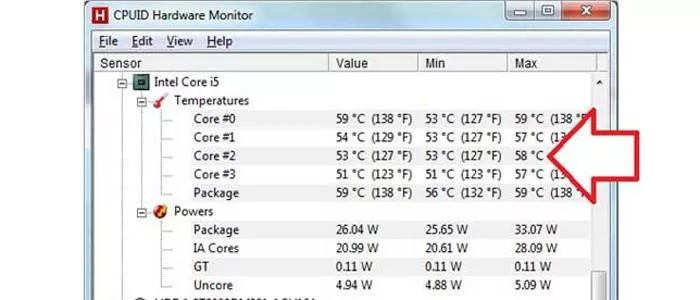
Ще одна програма для більш глибокого вивчення вашого ПК – EVEREST Ultimate Edition.За допомогою ПЗ ви зможете провести тестування, діагностику та налаштування для оптимальної роботи комп'ютера або ноутбука. Ідеально підходить для тих, хто розуміється на комп'ютерах. Видає понад 100 сторінок детальної інформації про стан операційної системи. Тест запускається одним «кліком».
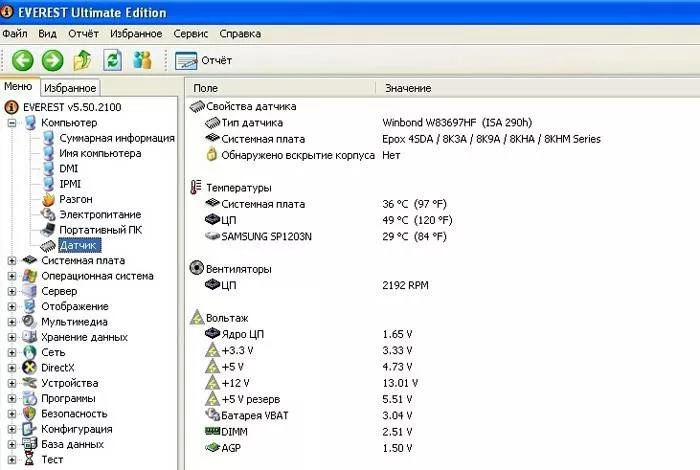
За допомогою гаджетів для Windows
Крім програм, які потребують постійного контролю та відстеження, температурний показник дізнаються за допомогою спеціальних гаджетів. Часто вони знаходяться на робочому столі, що зовсім не заважають вашій роботі. Одним із таких є GPU Observer, який підходить для моделей відеокарт NVIDIA та AMD. Він є стандартним, вже встановленим на вашому ПК. Якщо його немає, то встановіть цей датчик на Windows і дізнавайтеся температуру в лічені секунди.
GPU Observer має приємний інтерфейс і показує найнеобхідніші дані про роботу персонального комп'ютера.Якщо ви помітили, що програми відкриваються повільно, сторінки оглядача гальмують - зверніться до цієї програми та перегляньте температуру. Можливо, вона вже вище нормального показника, і час провести огляд вашого ПК.

Причини перегріву та їх усунення
Якщо після перевірки ви побачили, що показник «коштує» на позначці понад 60 градусів, необхідно якнайшвидше знизити його. У тому, як знизити температуру процесора та відеокарти вам допоможе наступна інструкція:
- Перевірте вентилятор. Можливо, на ньому утворилося дуже багато пилу, який уповільнює його роботу. Обов'язково відключіть живлення перед перевіркою.
- Іноді ламається сам кулер. В даному випадку необхідно звернутися до сервісу для покупки та заміни запчастини.
- Може знадобитися заміна термопасти на процесорі. Вона згодом пересихає, зменшуючи теплопередачу від «працю» на радіатор.
- Якщо ви сидите в приміщенні, що погано провітрюється, де спекотно навіть вам, то немає нічого дивного в тому, що процесор починає сильно нагріватися. Уникайте задушливих приміщень і стежте, щоб вентилятор не перекривався сторонніми предметами.
- Запущено занадто багато процесів, наприклад, гра, яка вимагає сильного навантаження вашого ПК. В даному випадку допоможе регулювання та відключення невикористовуваних програм.

Відео: вимірювання температури процесора комп'ютера та ноутбука он-лайн
Тим, хто не зміг розібратися самостійно з даною процедурою, рекомендуємо подивитися відеоролик, в якому детально показано, як дізнатися температуру вашого процесора. Використовуючи навички стеження за роботою свого ПК, ви зможете вирішити часті проблеми, що виникають на персональних пристроях через перегрівання. Мова несправностей проста, і треба навчитися її розуміти.Як перевірити температуру процесора, зрозуміти просто - подивіться відео та розберіться самі.
Як дізнатися температуру процесора